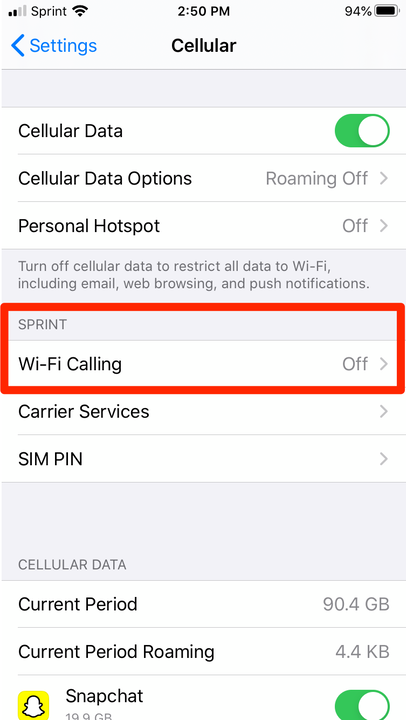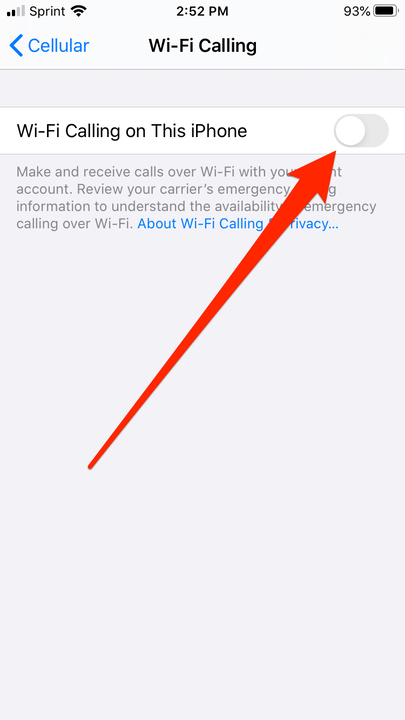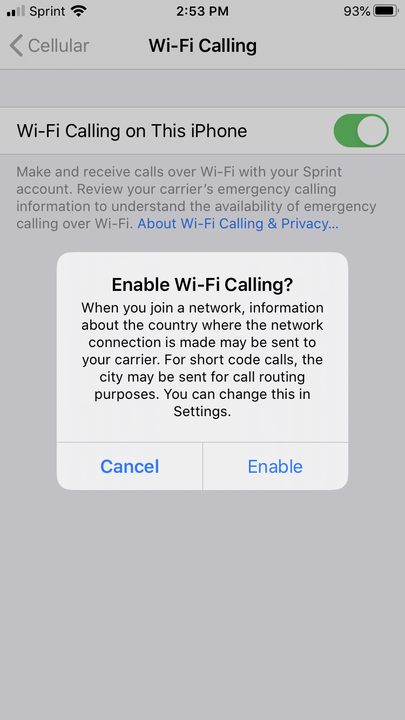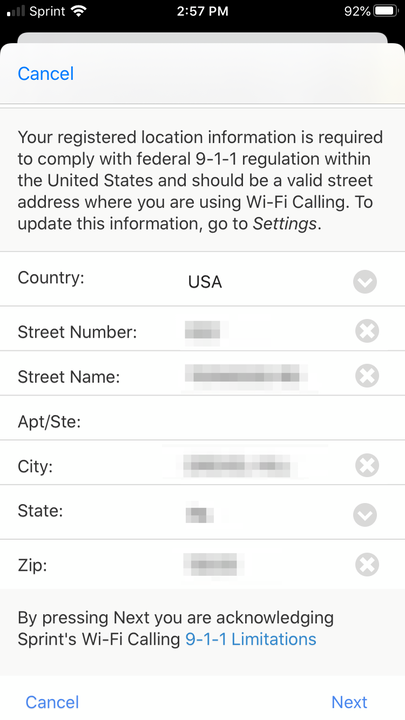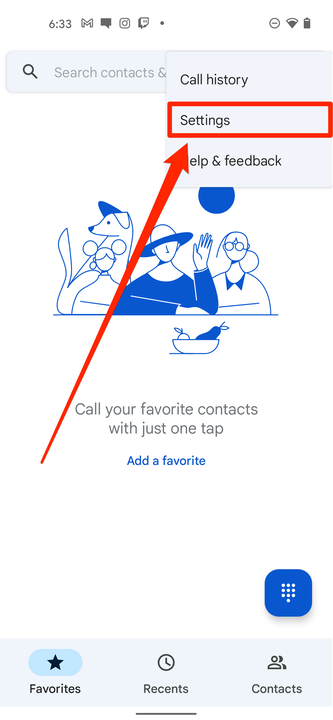Як увімкнути та використовувати дзвінки по Wi-Fi
- Виклики через Wi-Fi дають змогу здійснювати дзвінки за допомогою з'єднання Wi-Fi замість стільникового з’єднання.
- Дзвінки через Wi-Fi доступні майже на кожному популярному телефоні, і майже кожен основний оператор стільникового зв’язку дозволяє використовувати його безкоштовно.
- Якщо у вас нестабільна мобільна зв’язок, дзвінки через Wi-Fi — це чудовий спосіб переконатися, що ваші дзвінки не перериваються.
Якщо у вас довгий час був мобільний телефон, ви, напевно, чули про Wi-Fi дзвінки
. Дзвінки через Wi-Fi – це чудова функція, яка допомагає здійснювати якісні телефонні дзвінки, навіть якщо прийом мобільного зв’язку слабкий.
Ось що ви повинні знати про дзвінки через Wi-Fi, зокрема як налаштувати його на телефоні.
Як увімкнути дзвінки по Wi-Fi
Точний спосіб увімкнути дзвінки Wi-Fi на вашому телефоні буде залежати від того, який у вас телефон. Ось як увімкнути дзвінки через Wi-Fi на вашому iPhone або Android.
На iPhone
1 Відкрийте програму «Налаштування» на своєму телефоні та торкніться опції «Мобільний зв’язок », щоб відкрити меню стільникової мережі.
2 Знайдіть опцію Wi-Fi Calling і торкніться її.
Відкрийте меню «Виклики по Wi-Fi».
3 Поверніть перемикач Wi-Fi Calling вліво, щоб він став зеленим.
Торкніться перемикача, щоб він перемістився вправо.
4 З’явиться спливаюче вікно з детальною інформацією про тип інформації, яка надсилається вашому оператору мобільного зв’язку, коли ви ввімкнете дзвінки через Wi-Fi. Прочитайте, щоб переконатися, що ви в порядку з умовами, а потім натисніть Увімкнути.
Торкніться «Увімкнути» у спливаючому меню.
5 З’явиться ще одне спливаюче вікно з проханням підтвердити свою адресу — це означає, що якщо ви зателефонуєте за номером 911 через Wi-Fi, служби екстреної допомоги дізнаються ваше місцезнаходження. Зовнішній вигляд цього спливаючого вікна може дещо змінитися залежно від вашого оператора стільникового зв’язку. Підтвердьте свою адресу й торкніться значка «Далі».
Підтвердьте свою адресу за допомогою наданої форми.
6 Дотримуйтесь інструкцій на екрані від свого оператора, щоб завершити налаштування дзвінків через Wi-Fi на вашому пристрої.
На Android
1 Відкрийте телефонний набір номерів — екран, на якому ви вводите телефонні номери — і торкніться трьох крапок у верхньому правому куті.
2 Виберіть Налаштування.
Відкрийте налаштування програми набору номера.
3 У меню, що з’явиться, торкніться Виклики через Wi-Fi, а потім торкніться перемикача поруч із ним, щоб він повернувся праворуч.
4 Вас попросять підтвердити, що ви хочете ввімкнути дзвінки через Wi-Fi, а потім вам потрібно буде ввести свою адресу — це означає, що якщо ви зателефонуєте за номером 911 через Wi-Fi, екстрені служби дізнаються ваше місцезнаходження.
Після того, як ви зробите обидва, дзвінки через Wi-Fi буде ввімкнено.